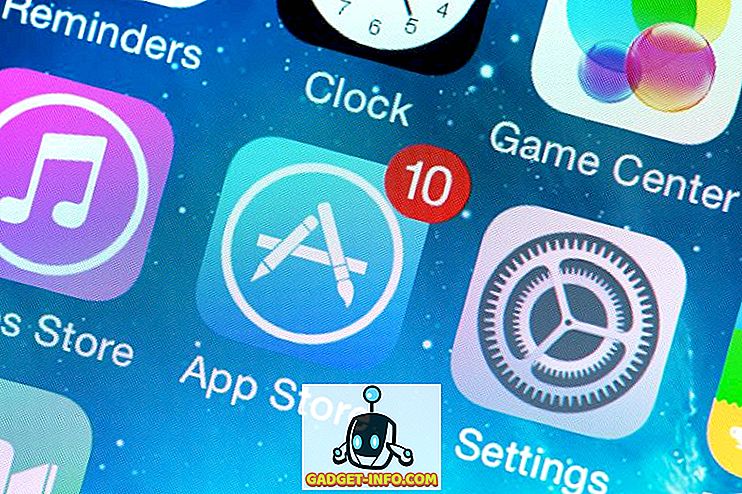Varje år lanseras en ny iPhone och varje år hoppas vi att Apple ersätter 16 GB-versionen med 32 GB-versionen som basmodell. Tyvärr har det inte hänt ännu, vilket innebär att köpare på en budget måste göra med 16 GB-modellen, vilket inte är vettigt i en ålder av 4K-videor och omfattande appar och spel. Glöm 16 GB, ibland är det inte tillräckligt med 64 GB-lagringsutrymme, och om du råkar ha en 8 GB iPhone från det förflutna, är våra kondoleanser med dig. Men om du är en iPhone-ägare med låga lagringsproblem på din enhet, är det här de bästa sätten att frigöra utrymme när din iPhone-lagring är full:
1. Ta bort fotoströmfoton
Photo Stream på IOS överför automatiskt nya foton och skickar dem över alla dina iCloud-kontoanslutna enheter. Medan det är en cool funktion, resulterar det i att din iPhone lagrar bilder från dina andra enheter, vilket inte är nödvändigt. Tja, det finns ett sätt att ta bort alla Photo Stream-foton från iPhone.
Allt du behöver göra är att inaktivera "My Photo Stream" i Inställningar-> Bilder och kamera . När du stänger av det kommer du att få snabbmeddelandet att det kommer att radera alla foto Stream-foton, tryck på " Radera ".

2. Inaktivera dubbla foton i HDR
När du tar HDR-foton i en iPhone sparar du HDR-fotot och en vanlig bild, vilket resulterar i dubbla foton . Även om detta skulle komma till nytta på en äldre iPhone, med tanke på att de inte hade så kraftfulla kameror och deras HDR-prestanda var ojämn. Men på en iPhone 6s kan vi förvänta oss att HDR-bilderna är tillfredsställande, så det finns inget behov av att hålla det vanliga fotot. Lyckligtvis innehåller iOS ett alternativ att inaktivera den här inställningen.
För att göra det, gå till General-> Photos & Camera och rulla ner och inaktivera "Keep Normal Photo" .

3. Stäng av automatiska nedladdningar
Medan den automatiska nedladdningsfunktionen på IOS är ganska användbar, då den hämtar alla dina nya iTunes-inköp från andra enheter till din iPhone. Men det tar också upp mycket lagringsutrymme. Så om du inte behöver dina inköp på flera Apple-enheter kan du stänga av funktionen. Du kan göra genom att gå till Inställningar-> iTunes & Appbutiker och inaktivera automatisk nedladdningar för musik, appar, böcker och ljudböcker och uppdateringar .

4. Säkerhetskopiera dina foton till ett molnlagring
Om du planerar att ta bort dina foton och videoklipp för att frigöra lagring på din iPhone, bör det vara en bra idé att säkerhetskopiera dina media i ett molnlagring. Detta kommer att se till att du inte förlorar dina foton och till och med frigör lagring. Du kan antingen använda iOS-inbyggd iCloud-integration eller använda tredjepartstjänster som Dropbox. Du kan aktivera iCloud-synkronisering i Inställningar-> Bilder och kamera-> iCloud Photo Library .

5. Ta bort foton och videoklipp på rätt sätt
Det måste ha varit en tid när du skulle ha tagit bort bilder och videoklipp på din iPhone för att frigöra lagring, bara för att ta reda på att det inte finns någon ändring i det fria minnet. Det beror på att när du tar bort ett foto på iPhone flyttar iOS dem till albumet "Senast borttaget" i 30 dagar.
Så om du vill frigöra lagring snabbt genom att radera några videor och bilder måste du först ta bort dem från kamerarullen och sedan gå till "Album" och ta bort dem igen i albumet "Senast borttaget" . Du kan antingen permanent ta bort eller återställa foton och videoklipp från det här albumet.

6. Aktivera meddelandeutgång och radera äldre meddelanden
Medan meddelanden inte tar upp mycket lagringsutrymme, gör bilagorna och därmed kan du ta bort dina äldre meddelanden (och bilagor) för att frigöra utrymme på din iPhone. Dessutom kan du aktivera meddelandets utgång, vilket tar bort meddelandets historia efter en viss tidsperiod. För att aktivera det, gå till Inställningar-> Meddelanden och bläddra ner för att hitta alternativet "Håll meddelanden" som alltid är inställt. Du kan sedan ändra det till 30 dagar eller ett år. Också, se till att radera dina röstmeddelanden för att frigöra ännu mer lagringsutrymme.

6. Rensa webbläsarens cache
Läslistan på Safari sparar webbsidor för offlineläsning och det tar upp lagringsutrymme. Så ett annat sätt att rensa lagring på en iPhone skulle vara tydlig webbläsarens cache. För att rensa cachen på Safari, gå till Inställningar-> Safari och klicka på alternativet "Ta bort historik och webbsidor" . Om du använder Chrome på iPhone, gå till Chrome Settings-> Sekretess och rensa cacheminne, historik och cookies eller så kan du göra allt med alternativet "Ta bort alla".

7. Ta video på 1080p
Fånga i 4K uppfyller den inre nörden i oss men det tar också upp magnanta mängder lagringsutrymme. Till exempel är en 20-sekunders 1080p-video inspelad på iPhone 6s 40 MB i storlek medan en 20-sekunders 4K-video är 126 MB. Så det är en ganska anmärkningsvärd skillnad, och om du frågar oss är 1080p fortfarande den mest använda standarden för videor. För att växla mellan videoupplösningar, gå till Inställningar-> Foton & Kamera-> Spela in video och välj 1080p vid 30 bilder per sekund eller 60 bilder per sekund.

9. Använd iTunes Match
Om du vill frigöra lite lagringsutrymme på din iPhone kanske du vill överväga att flytta din musiksamling till molnet. Tja, det är vad iTunes Match gör. Den $ 24, 99 / år prenumerationen lagrar all din musik till iCloud, även den musik som du inte har köpt från iTunes eller Apple Music . Du kan sedan få tillgång till all din musik över din iPhone, Mac eller PC. Om det finns en låt du vill ha offline kan du enkelt hämta dem från iTunes. Så det är verkligen en win-win-situation.
10. Ta bort YouTube-offlinevideor
Den nya YouTube-hämtningsfunktionen är ganska cool men chansen är att du laddar ner videor och glömmer bort dem, eftersom de inte kan ses i iTunes eller Foton. Dessa videoklipp tar upp din iPhone: s lagring, så du borde ta bort dem. För att göra det, gå till YouTube-appen och gå till den fjärde fliken, det vill säga "Konto" . Tryck sedan på "Sparade videor" och tryck på trepunkts knapparna bredvid de videoklipp du vill ta bort och välj "Ta bort från offline" .

11. Uppdatera iOS med iTunes
Om det finns en cool ny iOS-uppdatering tillgänglig för din iPhone men du inte kan installera den på grund av låg lagringsutrymme, kan du göra det via iTunes-programvaran på din dator. Det beror på att när du installerar en uppdatering via luften hämtar enheten hela installationspaketet tillsammans med olika temporära filer och packar sedan ut det för att installera på enheten. Å andra sidan, när du uppdaterar din iPhone eller iPad med iTunes, sparas nedladdningspaketet på din dator.
För att installera en iOS-uppdatering med iTunes, koppla bara din iPhone till en dator och se till att hålla din iTunes-programvara uppdaterad. Öppna sedan iTunes och välj enheten i iTunes. Gå till "Sammanfattning" och klicka på "Sök efter uppdateringar" . Klicka sedan på hämta och uppdatera enheten.
12. "iTunes Rent Movie" trick
Det finns ett coolt trick som flyter runt, vilket låter dig enkelt rensa lagring på iPhone och det innebär att hyra en film i iTunes. För det första, gå till Inställningar-> Förvaring & ICloud Användning och kontrollera tillgänglig lagring. Gå sedan över till iTunes och välj en film att hyra med en stor nedladdning. Nedladdningen ska vara större än ditt lediga fria lagringsutrymme .
Tryck på knappen "Rent" två gånger och du får ett meddelande som säger "det finns inte tillräckligt med lagringsutrymme" . När du är klar, kolla in enhetens lagring och du bör se en ökning av det tillgängliga lagret. Människor har gjort det upprepade gånger och rensat runt 2 GB, så det är värt ett skott.
13. Ta bort och installera om Apps
Till skillnad från Android finns det inget sätt på IOS att rensa cachen eller data för en app men det finns ett annat sätt. För att rensa cacheminne och data för en app kan du enkelt avinstallera och installera om en app igen. Detta kommer säkert att frigöra lite anständigt lagringsutrymme, eftersom apps tenderar att cache mycket gammal data samt skräp filer och ger dem en ny start bör ta bort allt som slösat lagringsutrymme.
14. Jailbreak din iPhone
I likhet med att rooting på Android, ger jailbreaking en iOS-enhet sin egen uppsättning fördelar och nackdelar. Jaibreaking låter dig ta bort Apples förinstallerade appar och ger massor av andra alternativ och coola appar för att se till att enheten alltid har ledigt lagringsutrymme. Dock bör du bara jailbreak din iPhone om du verkligen vet vad du gör.
15. Återställ iPhone till fabriksinställningarna
Tja, det här är inte det bästa sättet att frigöra utrymme, men det borde göra om inget av ovanstående sätt hjälper dig att frigöra utrymme på din iPhone. Om du återställer din iPhone kommer du också till att du kan installera appar med försiktighet för att se till att det alltid finns tillräckligt med lagringsutrymme. Innan du återställer enheten rekommenderar vi dig att säkerhetskopiera din iPhone genom att gå till Inställningar-> iCloud. När du har säkerhetskopierat dina viktiga data kan du återställa enheten genom att gå till Inställningar-> Återställ och sedan peka på "Radera allt innehåll och inställningar" .

Använd dessa sätt för att frigöra lagring på din iPhone
Förmodligen måste du utföra de flesta av de ovan nämnda sätten att frigöra minne när din iPhone-lagring är full. De flesta av vägarna är ganska enkla och du borde kunna göra det enkelt. Så, prova dem och låt oss veta hur det fungerade för dig. Låt oss också veta om du har något annat coolt sätt att frigöra lagringsutrymme på iPhone. Ljud av i kommentarfältet nedan.